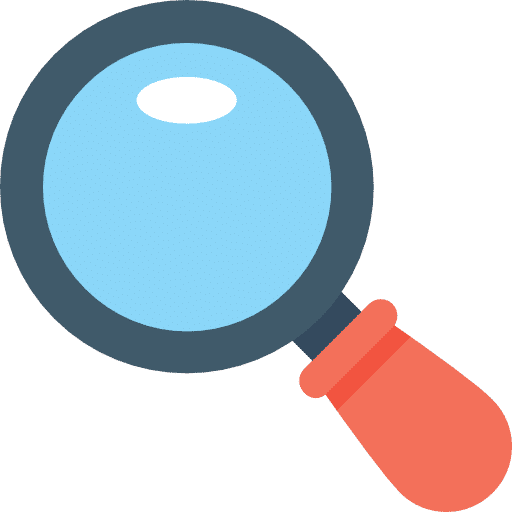Você tem visão limitada ou é deficiente visual? Ter que apertar os olhos constantemente para ler o texto do seu computador causa reclamações.
O Windows 11 oferece uma solução para este tipo de reclamações que é a possibilidade de ampliar texto e componentes do Windows através da lupa. A Lupa é um recurso de acessibilidade do Windows 11 que ajuda os usuários a ampliar o texto.
A lupa faz isso ampliando as partes onde você move o mouse. Portanto, não amplia tudo imediatamente, mas apenas a parte que você deseja ler. Se quiser ampliar tudo, recomendo usar o ampliar texto no Windows 11.
Você pode usar a lupa Abra o Windows 11 por meio das configurações, uma combinação de teclas ou por duas teclas em combinação com a roda do mouse.
Amplie com a lupa no Windows 11
Para abrir a lupa, comece abrindo as configurações. Clique com o botão direito no botão Iniciar. Em seguida, clique em Configurações no menu.
No menu esquerdo, clique em “Acessibilidade” e depois em “Lupa”.
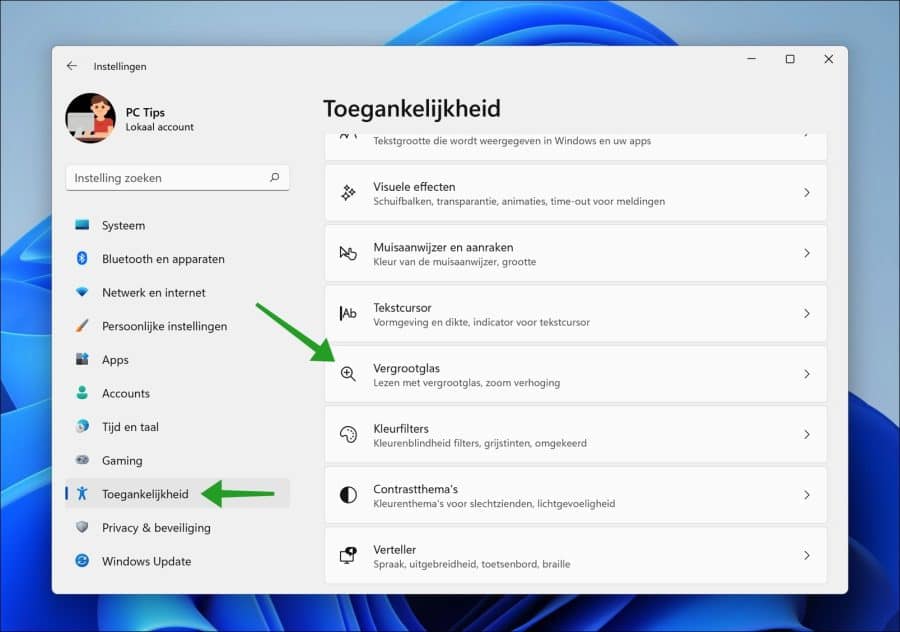
Para habilitar a lupa no Windows 11, altere a opção “Lupa” para “Ligado”.
Pode ser fácil abrir a lupa por meio de uma combinação de teclas a partir de agora. Você pode fazer isso pressionando a combinação de teclas Tecla Windows + “Mais” [+].
Para então determinar o nível de zoom, você pode alterar a opção para 100%, 200%, etc. Uma combinação de teclas útil também está disponível para isso. Você pode fazer isso pressionando a combinação de teclas tecla Windows + “Mais” [+] para aumentar o zoom e a combinação de teclas tecla Windows + “menos” [-] para diminuir o zoom.
Se necessário, você pode determinar as etapas de zoom alterando-as. O padrão é 100% de cada vez, mas você pode ajustá-lo para níveis de zoom menores ou maiores.
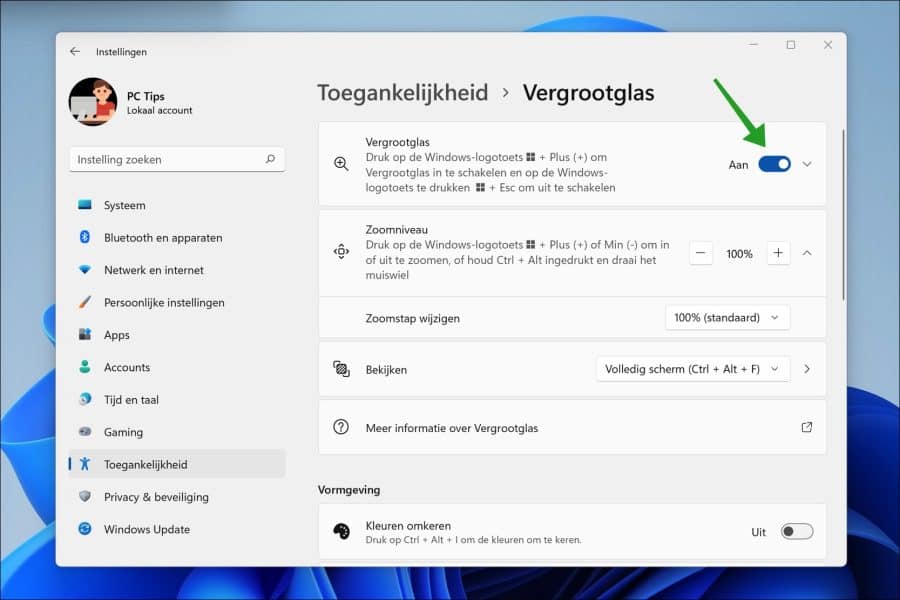
Caso queira usar sempre a lupa, recomendo clicar na seta para baixo ao lado de “on” e habilitar a opção “iniciar lupa antes do cadastro” ou “iniciar lupa após cadastro”. Desta forma a lupa é sempre iniciada quando o PC é inicializado.
Ao iniciar a lupa, você verá um aplicativo com o qual poderá operar a lupa. Este painel de controle inclui uma opção para aumentar, diminuir o zoom e controlar a mídia.
Se necessário, você também pode usar o use um narrador se você tiver deficiência visual.
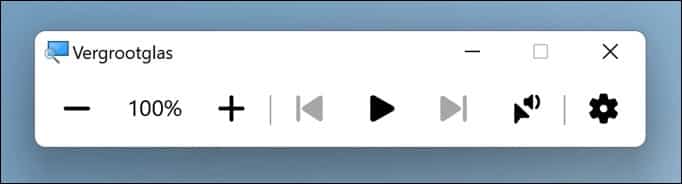
Espero que isso tenha ajudado você. Obrigado por ler!